快速列出所有帶有超連結的工作表名稱,作為工作簿的目錄
Kutools for Excel
為 Excel 增添 300 多種
強大功能
Microsoft Office Word 提供了目錄功能,方便在文檔的不同部分之間快速導航。是否想過在處理包含太多工作表的工作簿時使用類似的功能?如果是這樣,Kutools for Excel 的「創建鏈接表 」工具可以幫助您快速實現:
- 創建一個新的工作表,作為目錄;
- 所有工作表名稱都列在工作表索引中;
- 每個工作表都通過超連結進行連接,以便在它們之間導航。
點擊 Kutools Plus >> 工作表 >> 創建鏈接表。請參見截圖:
 |  |  |
用法:
1. 激活您要建立工作表索引的工作簿。
2. 點擊 Kutools Plus > 工作表 > 創建鏈接表 來應用此工具。並指定索引工作表的樣式、名稱和位置。請參見截圖:
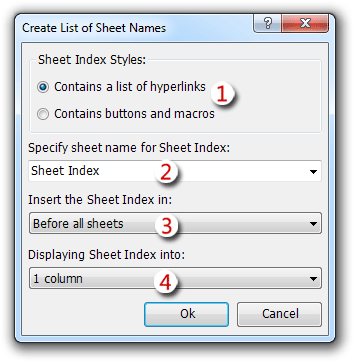
(1). 使用此選項,您可以創建帶有超連結或巨集按鈕的工作表索引。
(2). 為您的工作表索引輸入一個工作表名稱。
(3). 指定工作表索引的位置,您可以將其放在所有工作表之前、所有工作表之後或當前工作表之前。
(4). 使用此選項,您可以將工作表索引顯示為一列、兩列、三列或四列。提示:如果您的工作簿中有太多工作表,建議創建兩列或多列的工作表索引。
3. 點擊確定。然後會創建一個帶有工作表索引的新工作表。
如果您勾選了「創建超鏈接」選項,您將獲得以下結果:
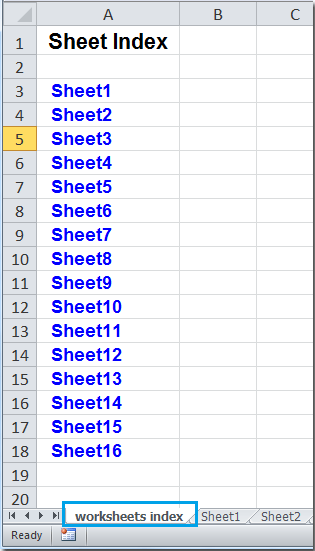
如果您勾選了「創建按鈕和巨集」選項,您將獲得如下帶有按鈕的工作表索引:
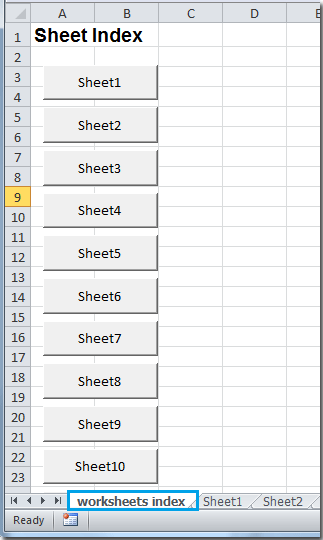
注意:
- 如果您的工作簿有很多工作表,從「跨越的行數」選項中選擇較大的列數將允許更多列的超連結或按鈕可見而無需滾動。
- 工作簿中的隱藏工作表不包含在內容工作表中。
- 如果您選擇了「創建按鈕和巨集」選項,VBA 巨集代碼將被添加到您的工作簿中。根據您的安全設置,您可能無法使用此選項,或者在打開工作簿時可能會收到巨集警告。
- 此操作支持撤銷,您可以立即按下撤銷(Ctrl+Z)來恢復。
演示:在 Excel 中快速列出所有帶有超連結或按鈕的工作表名稱
推薦的生產力工具
Office Tab:在 Microsoft Office 中使用便捷的標籤,就像 Chrome、Firefox 和新的 Edge 瀏覽器一樣。透過標籤輕鬆切換文件 — 不再有凌亂的視窗。了解更多...
Kutools for Outlook:Kutools for Outlook 提供 100 多種強大的功能,適用於 Microsoft Outlook 2010–2024(及更高版本)以及 Microsoft 365,幫助您簡化電子郵件管理並提高生產力。了解更多...
Kutools for Excel
Kutools for Excel 提供 300 多種進階功能,協助您在 Excel 2010 – 2024 和 Microsoft 365 中簡化工作流程。上述功能只是眾多省時工具中的一個。

